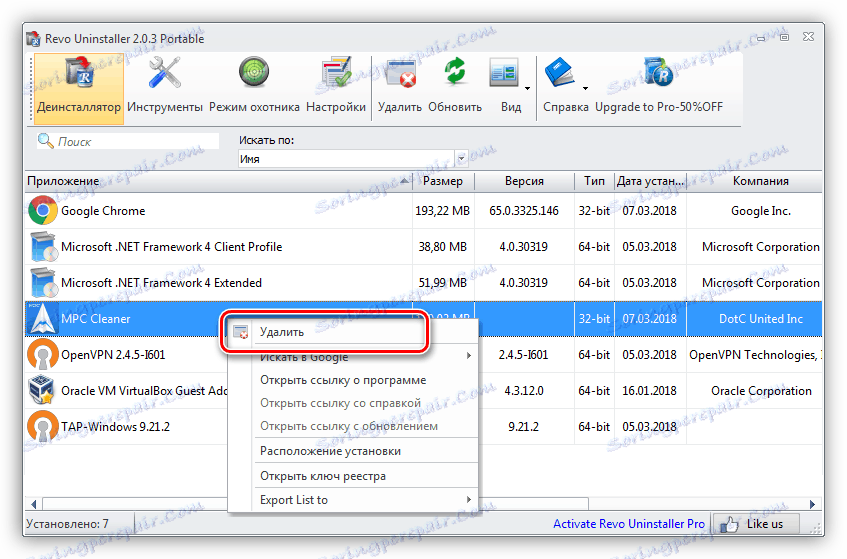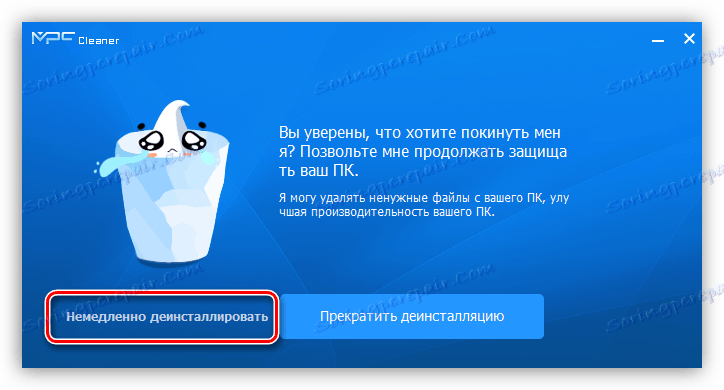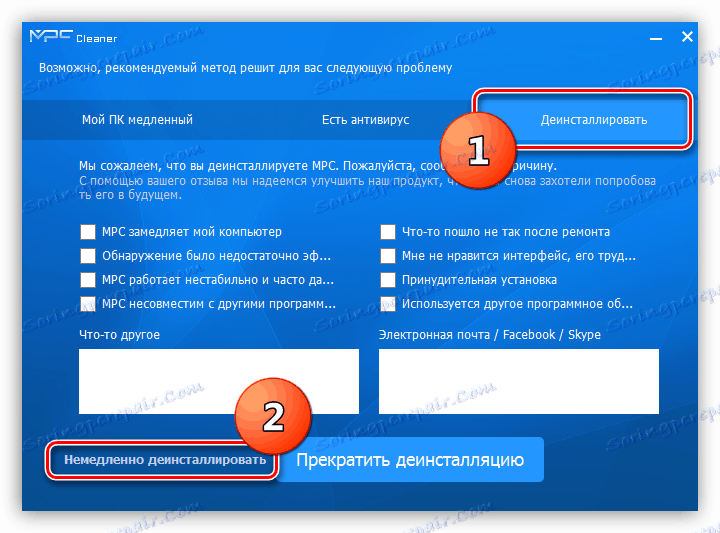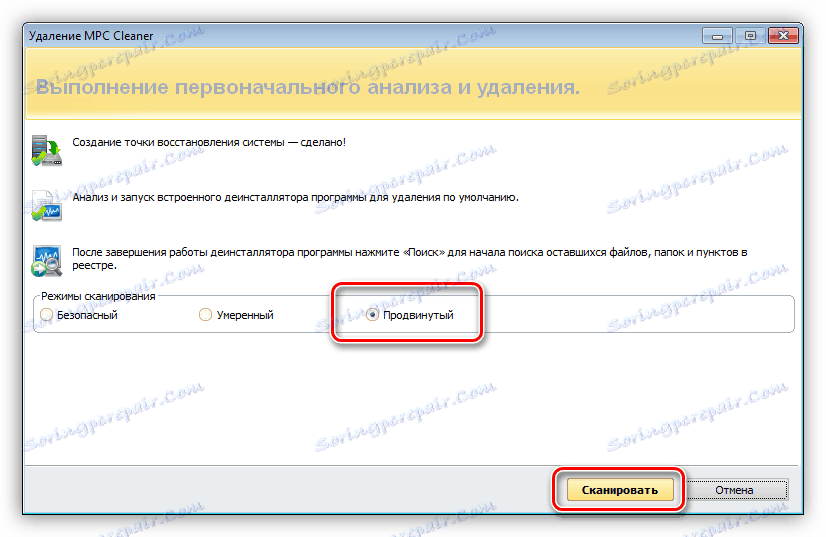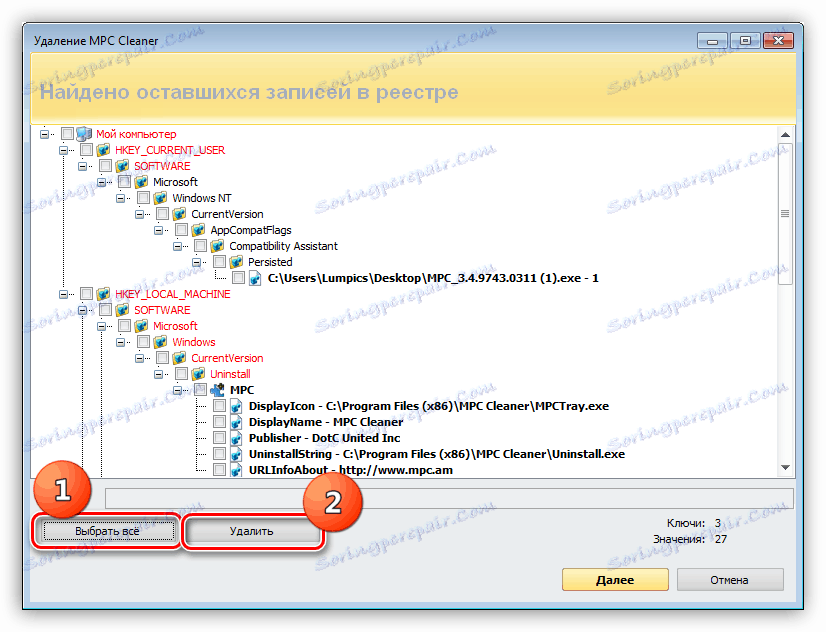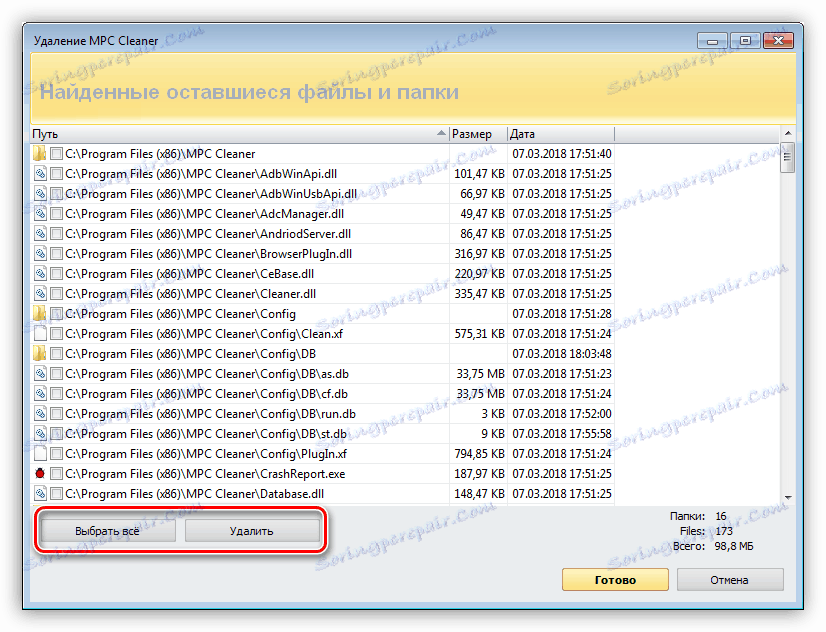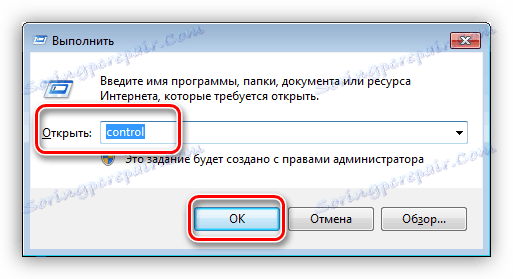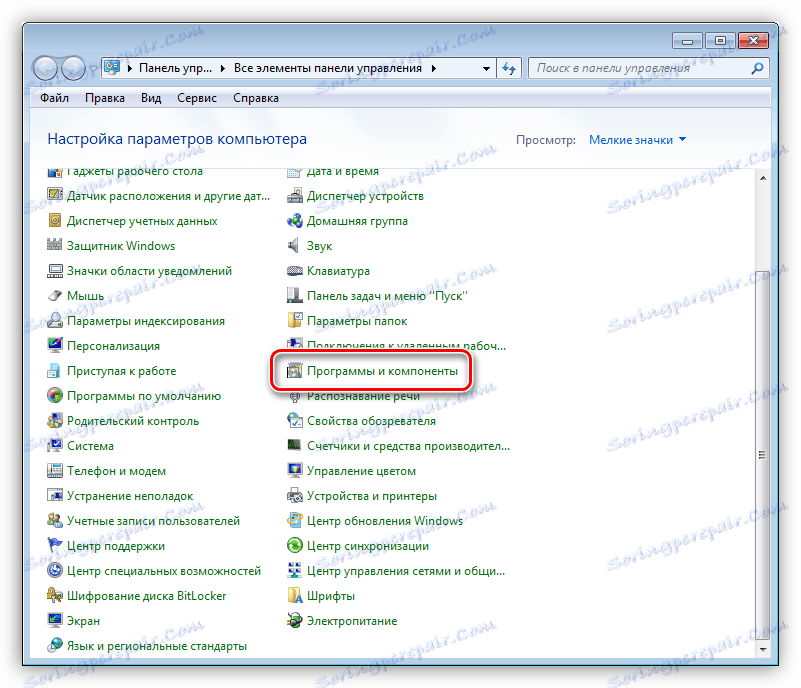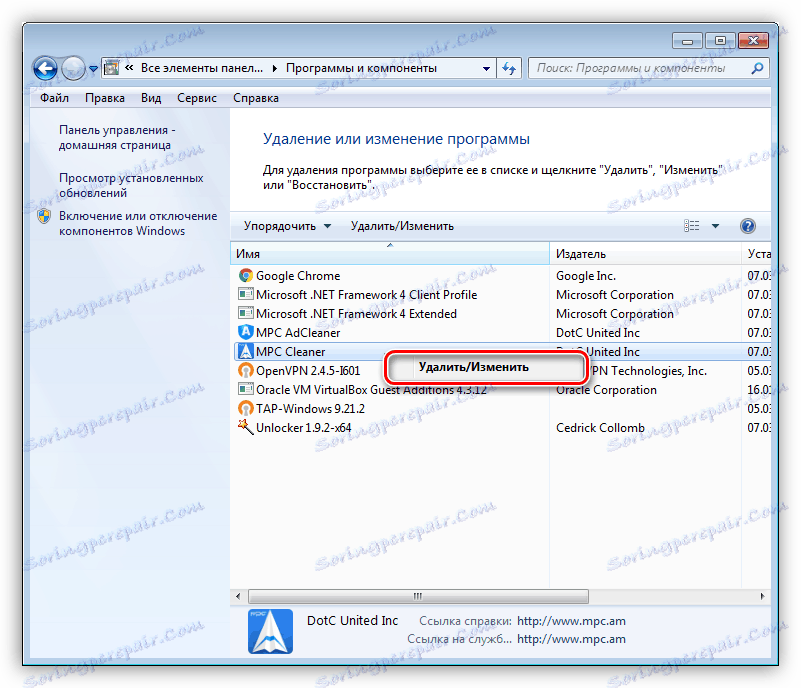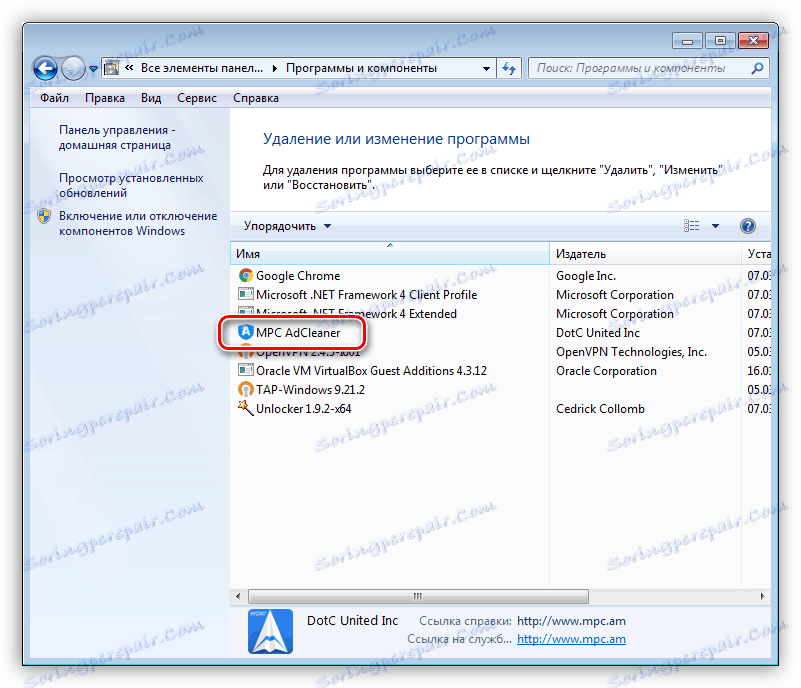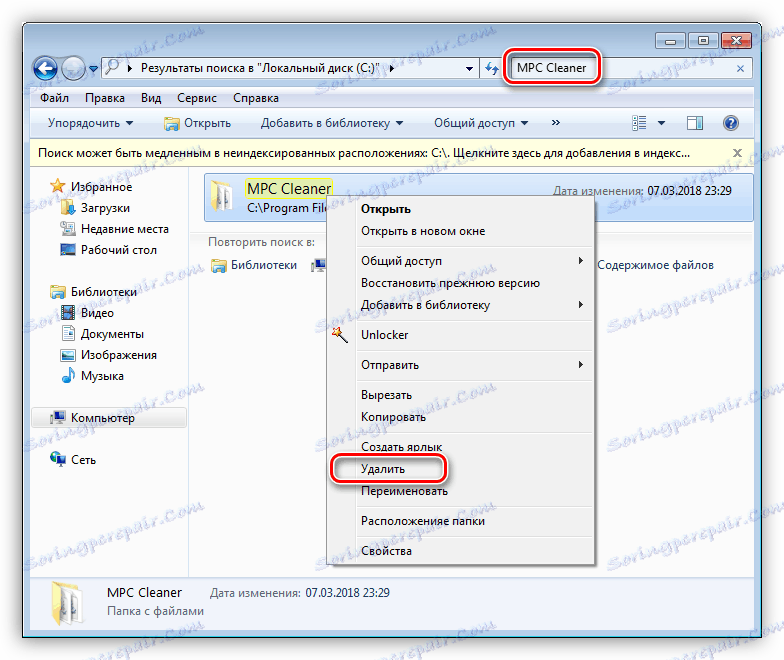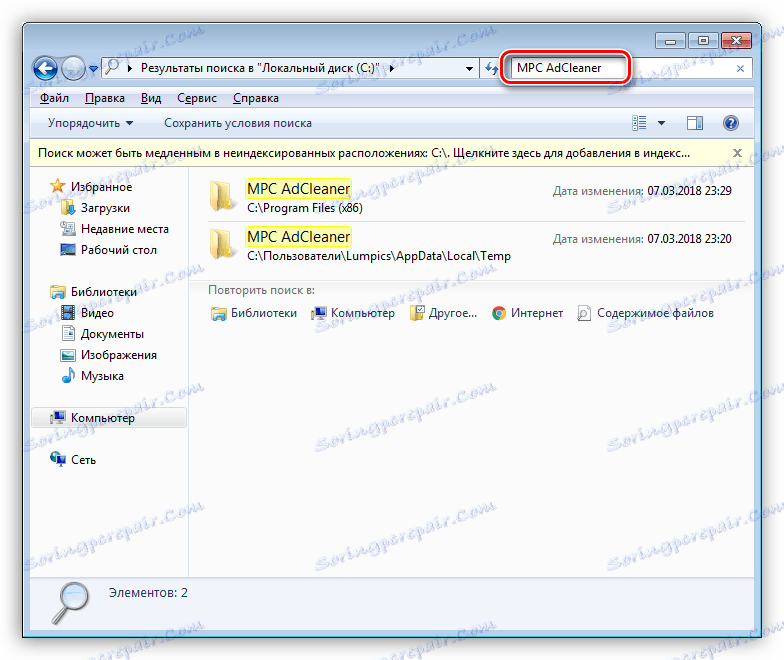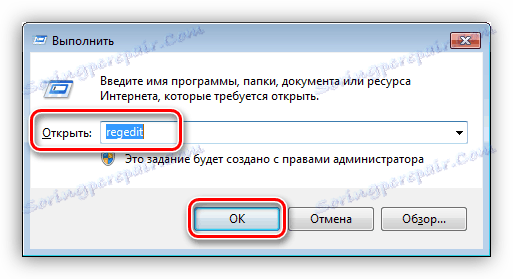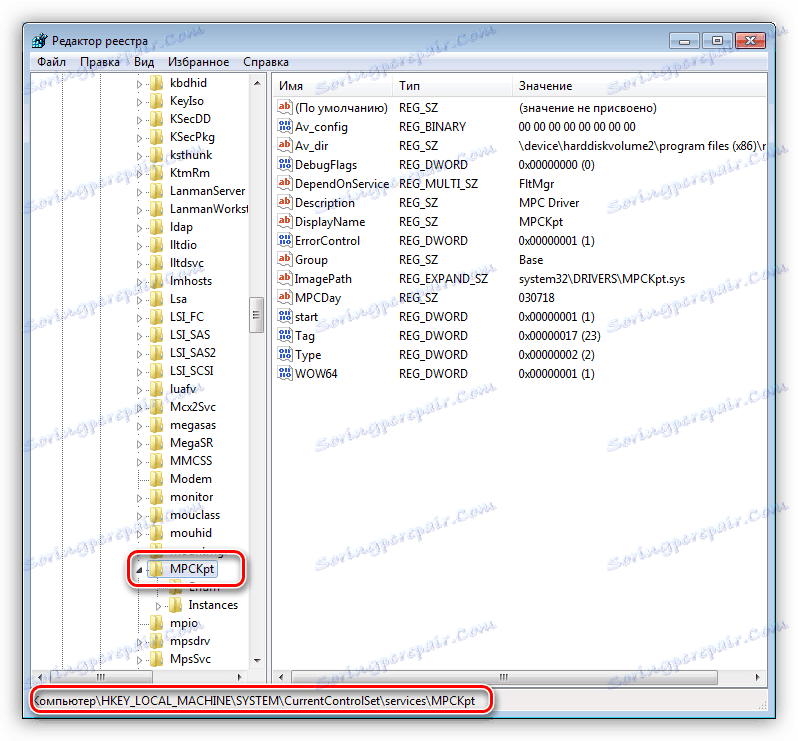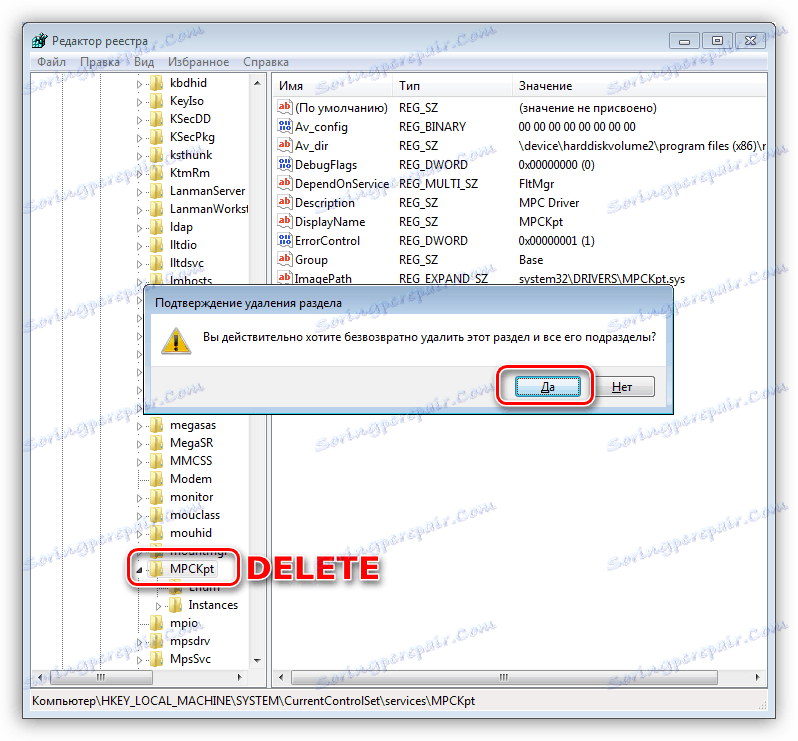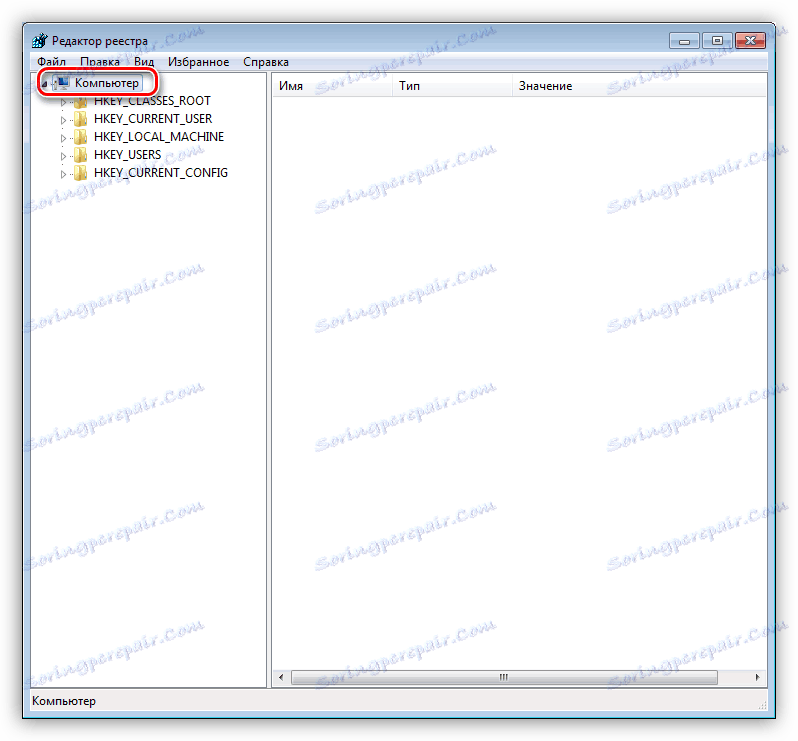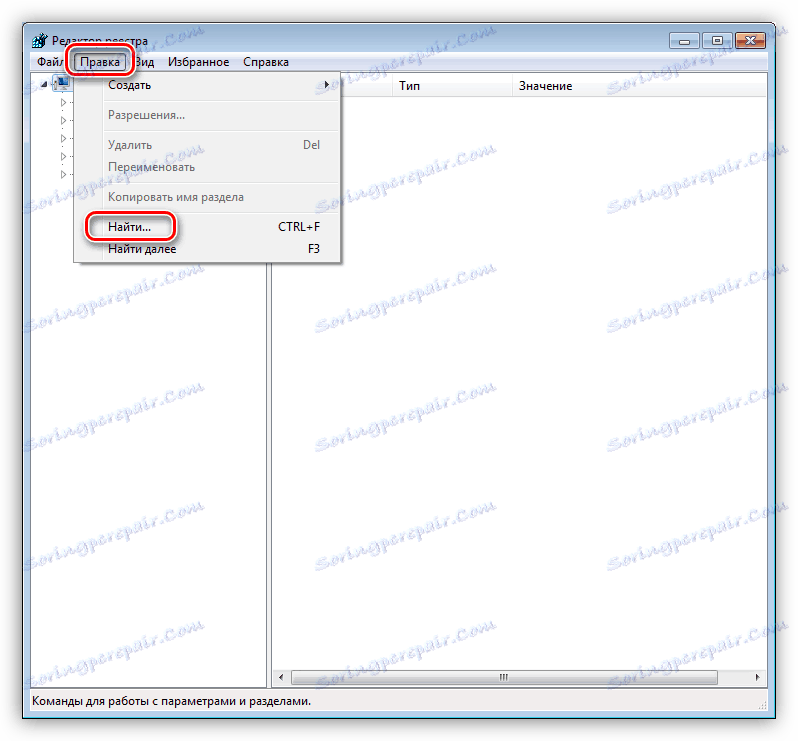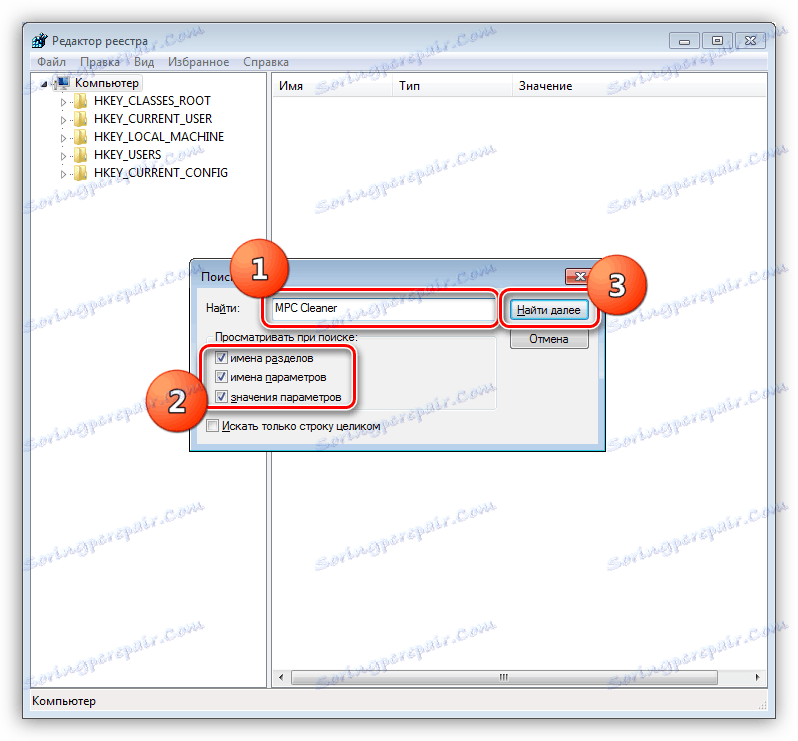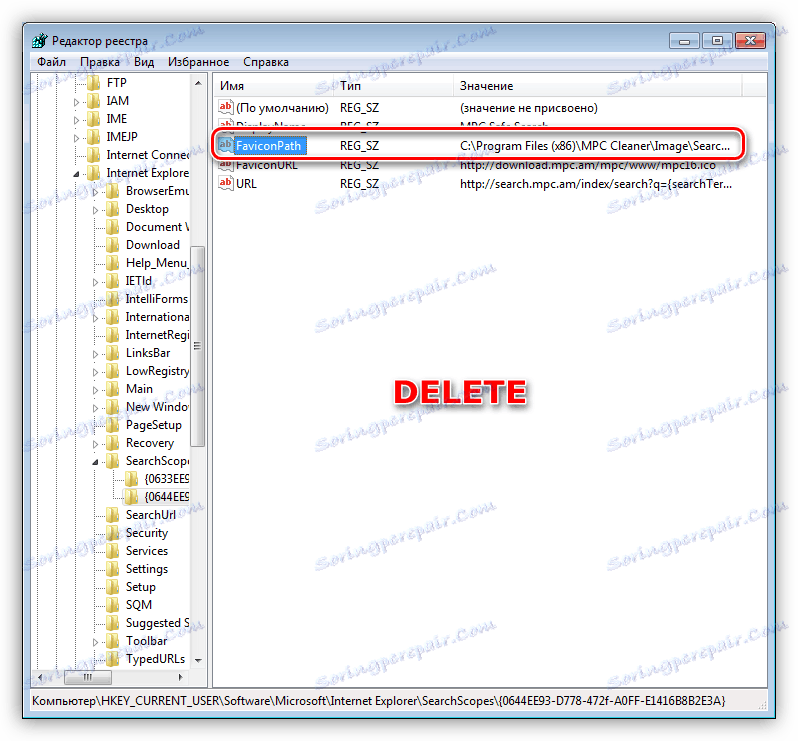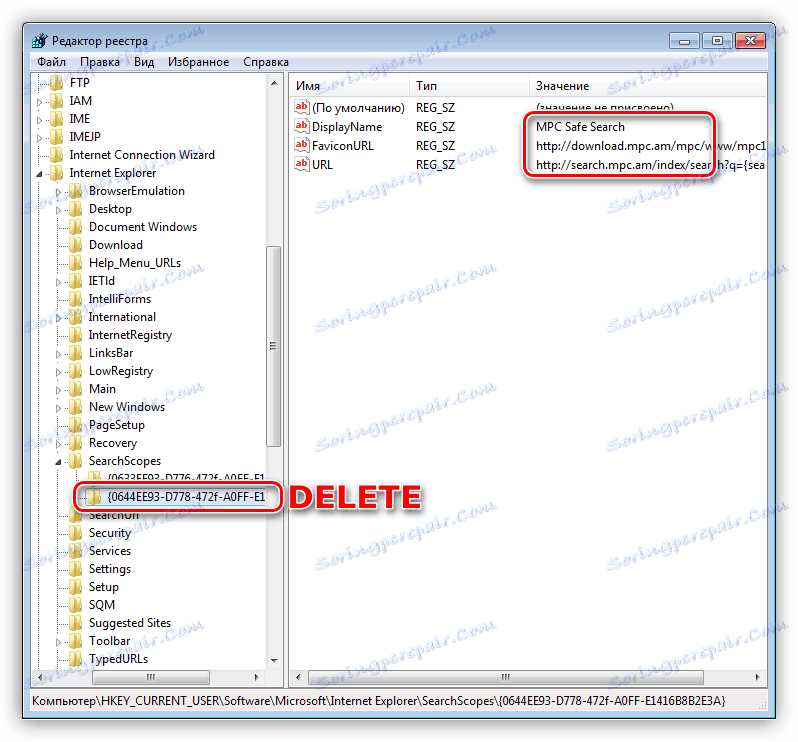Odstráňte MPC Cleaner z počítača
MPC Cleaner je bezplatný program, ktorý kombinuje funkcie čistenia systému s nečistotami a ochranu používateľských počítačov pred hrozbami a vírusmi na internete. Toto je postavenie vývojárov produktov. Softvér však môže byť nainštalovaný bez vášho vedomia a vykonávať nechcené akcie v počítači. Napríklad v prehliadačoch sa zmenia úvodné stránky, rôzne správy sa objavia s návrhom "vyčistiť systém" a tiež neznáme novinky sa pravidelne zobrazujú v samostatnom bloku na pracovnej ploche. Tento článok poskytne informácie o tom, ako odstrániť tento program z počítača.
Odstráňte MPC Cleaner
Na základe správania programu po jeho inštalácii môže byť priradený AdWare - "reklamné vírusy". Takíto škodcovia nie sú vo vzťahu k systému agresívni, neukradia osobné údaje (z väčšej časti), ale je ťažké ich nazvať užitočnými. V prípade, že ste nenainštalovali sami MPC Cleaner, najlepším riešením by bolo čo najskôr zbaviť MPC Cleaner.
Pozri tiež: Bojujte proti reklamným vírusom
Od počítača môžete odinštalovať nežiaducu "nájomcu" dvoma spôsobmi - použitím špeciálneho softvéru alebo ovládacieho panela . Druhá možnosť tiež poskytuje pracovné "perá".
Metóda 1: Programy
Najúčinnejší spôsob odstránenia akejkoľvek aplikácie je Revo odinštalátor , Tento program vám umožní úplne vymazať všetky súbory a kľúče databázy Registry zostávajúce v systéme po štandardnej odinštalácii. Existujú ďalšie podobné produkty.
Ďalšie podrobnosti: 6 najlepších riešení pre úplné odstránenie programov
- Spúšťame spoločnosť Revo a nachádzame v zozname nášho vraku. Klikneme na ňu pomocou PKM a vyberieme položku "Odstrániť" .
![Prepnite na odstránenie aplikácie MPC Cleaner nástrojom Revo Uninstaller]()
- V otvorenom okne programu MPC Cleaner kliknite na odkaz "Odinštalovať ihneď" .
![Odstráňte MPC Cleaner štandardným odinštalátorom]()
- Znova zvoľte možnosť "Odinštalovať" .
![Posledná fáza odstraňovania MPC Cleaner pomocou štandardného odinštalačného programu]()
- Po dokončení práce odinštalátora zvoľte rozšírený režim a kliknite na tlačidlo "Skenovať" .
![Výber režimu skenovania priečinkov a registrov v programe Revo Uninstaller]()
- Kliknite na tlačidlo Vybrať všetko a potom na položku Odstrániť . Týmto krokom zničíme ďalšie kľúče registra.
![Výber kľúčov databázy Registry na odstránenie v aplikácii Revo Uninstaller]()
- V ďalšom okne zopakujte postup pre priečinky a súbory. Ak sa niektoré položky nedajú odstrániť, kliknite na tlačidlo Dokončiť a reštartujte počítač.
![Výber a mazanie priečinkov a súborov v programe Revo Uninstaller]()
Upozorňujeme, že s klientom môžu byť nainštalované ďalšie moduly MPC AdCleaner a MPC Desktop. Tiež je potrebné ich odinštalovať rovnakým spôsobom, ak sa to nestane automaticky.
Metóda 2: Systémové nástroje
Táto metóda môže byť použitá v prípadoch, keď je z nejakého dôvodu nemožné vykonať odinštaláciu pomocou nástroja Revo Uninstaller. Niektoré akcie vykonali revo v automatickom režime, musíme to vykonať manuálne. Mimochodom, takýto prístup je efektívnejší z hľadiska čistoty výsledku, zatiaľ čo programy môžu chýbať niektoré "chvosty".
- Otvorte "Ovládací panel" . Univerzálny príjem - spustite ponuku Spustiť pomocou skratky Win + R a zadajte
control![Spustenie ovládacieho panela pomocou ponuky Run v systéme Windows 7]()
- Nájdeme v zozname appletov "Programy a komponenty" .
![Prejdite do ponuky Programy a funkcie apple v Ovládacom paneli systému Windows 7]()
- Zatlačte PCM na MPC Cleaner a vyberte len položku "Delete / Change" .
![Prejdite k odinštalácii aplikácie MPC Cleaner v ovládacom paneli systému Windows 7]()
- Otvorí sa odinštalátor, v ktorom zopakujeme kroky 2 a 3 predchádzajúcej metódy.
- Môžete si všimnúť, že v tomto prípade zostal dodatočný modul v zozname, takže je tiež potrebné ho odstrániť.
![Odinštalovanie doplnku MPC Cleaner z ovládacieho panela systému Windows 7]()
- Po dokončení všetkých operácií musíte reštartovať počítač.
Mali by sa vykonať ďalšie kroky na odstránenie kľúčov databázy Registry a zvyšných programových súborov.
- Začnime so súbormi. Otvorte priečinok "Počítač" na pracovnej ploche a do vyhľadávacieho poľa zadajte reťazec "MPC Cleaner" bez úvodzoviek. Nájdené priečinky a súbory sa odstránia (RMB - "Vymazať" ).
![Odstránenie programu programu MPC Cleaner z počítača]()
- Opakujte kroky pomocou aplikácie MPC AdCleaner.
![Odstraňovanie priečinkov a súborov AdCleaner z počítača]()
- Zostáva iba čistenie registra kľúčov. Ak to chcete urobiť, môžete použiť špeciálny softvér, CCleaner , ale lepšie robiť všetko ručne. V príkaze spustite editor Registry z ponuky "Spustiť"
regedit![Spustenie Editora databázy Registry z ponuky Spustiť v systéme Windows 7]()
- Najprv sa zbavíme zvyškov služby MPCKpt . Nachádza sa v nasledujúcom odbore:
HKEY_LOCAL_MACHINESYSTEMCurrentControlSetservicesMPCKpt![Prejdite na kľúč databázy Registry, ktorý obsahuje tlačidlá služby MPCKpt]()
Vyberte príslušnú sekciu (priečinok), stlačte DELETE a potvrďte vymazanie.
![Odstráňte kľúč databázy Registry obsahujúci servisné kľúče MPCKpt]()
- Zatvorte všetky pobočky a vyberte najvyššiu položku s názvom "Počítač" . To sa deje tak, že vyhľadávací nástroj začne skenovať register od samého začiatku.
![Prejdite na kľúč databázy Registry v systéme Windows 7]()
- Potom prejdite do ponuky "Upraviť" a zvoľte "Nájsť . "
![Prejdite do vyhľadávania kľúčov v registri systému Windows 7]()
- V okne vyhľadávania zadajte reťazec "MPC Cleaner" bez úvodzoviek, vložte začiarkovacie políčka, ako je znázornené na snímke obrazovky, a kliknite na tlačidlo "Nájsť ďalší" .
![Nastavenie možností vyhľadávania kľúčov v registri systému Windows 7]()
- Odstráňte nájdený kľúč pomocou klávesu DELETE .
![Odstránenie zbytočného kľúča z registra v systéme Windows 7]()
Pozorne sa pozrite na ostatné kľúče v sekcii. Vidíme, že patria aj do nášho programu, takže ho možno úplne odstrániť.
![Odstránenie oddielu v registri systému Windows 7]()
- Pokračujte v vyhľadávaní pomocou klávesu F3 . So všetkými našimi údajmi vykonávame podobné akcie.
- Po odstránení všetkých kľúčov a oddielov musíte zariadenie znova spustiť. Toto dokončí odstránenie nástroja MPC Cleaner z počítača.
záver
Čistenie počítača pred vírusmi a iným nežiaducim softvérom je dosť ťažké. Preto je potrebné dbať na bezpečnosť počítača a zabrániť prenikaniu do systému toho, čo by tam nemalo byť. Pokúste sa nainštalovať programy stiahnuté z diskutabilných stránok. Bezplatné produkty používajte opatrne, pretože spolu s nimi sa na disk môžu dostať "bezstupňovaní cestujúci" v podobe nášho dnešného hrdinu.